
Šī programmatūra novērsīs izplatītākās datora kļūdas, pasargās jūs no failu zaudēšanas, ļaunprātīgas programmatūras, aparatūras kļūmes un optimizēs datoru maksimālai veiktspējai. Labojiet datora problēmas un noņemiet vīrusus tūlīt ar trim vienkāršām darbībām
- Lejupielādējiet Restoro datoru labošanas rīku kas nāk ar patentēto tehnoloģiju (patents pieejams šeit).
- Klikšķis Sāciet skenēšanu lai atrastu Windows problēmas, kas varētu radīt problēmas ar datoru.
- Klikšķis Labot visu lai novērstu problēmas, kas ietekmē datora drošību un veiktspēju
- Restoro ir lejupielādējis 0 lasītāji šomēnes.
Ja nevarat mainīt darbvirsmas fonu savā Windows 10 datorā, iespējams, iestatījums ir atspējots vai ir cits pamatcēlonis. Tomēr viens no vienkāršākajiem veidiem, kā to novērst gandrīz uzreiz, ir ar peles labo pogu noklikšķiniet uz jebkura fotoattēla un iestatiet to kā darbvirsmas fons. To var izdarīt arī, izmantojot iestatījumus, noklikšķinot uz Iestatījumi> Personalizēšana> Fons, lai atlasītu attēlu un mainītu fonu datorā.
Bet ko jūs darāt, kad esat izmēģinājis visus zināmos pamata labojumus un šķiet, ka nekas nedarbojas? Pārbaudiet dažus no tālāk norādītajiem risinājumiem un noskaidrojiet, vai kāds no šiem ir jūsu rīcībā.
Labojums: Windows neļaus man mainīt fonu
- Iepriekšēji labojumi
- Pārbaudiet, vai jūsu Windows 10 ir aktivizēts
- Izveidojiet jaunu lietotāja profilu ar administratora tiesībām
- Dzēsiet TranscodedWallpaper vai slaidrādes failu reģistra redaktorā
- Izmantojiet reģistra redaktoru
- Veiciet tīru sāknēšanu
- Atspējojiet video draiveri
- Izmantojiet Vienkāršas piekļuves centru
- Pārbaudiet, vai darbvirsmas fona iestatījumos ir pieejama opcija Plugged In
- Izmantojiet grupas politikas redaktoru
- Aktivizējiet opciju “Rādīt Windows fonu”
1. Iepriekšēji labojumi
- Izslēdziet opciju Rādīt Windows fonu
- Pārbaudiet, vai esat instalējis trešās puses pielāgošanas programmatūru, jo tā var ierobežot darbvirsmas fona maiņu. Ja tā, atinstalējiet to un restartējiet datoru, pēc tam mēģiniet vēlreiz mainīt fonu.
- Atkārtoti instalējiet Windows no atkopšanas atslēgas
2. Pārbaudiet, vai jūsu Windows 10 ir aktivizēts
Tas var neļaut mainīt fonu, izmantojot iestatījumus. Lai pārbaudītu, vai jūsu Windows 10 ir oriģināls un aktivizēts, rīkojieties šādi:
- Ar peles labo pogu noklikšķiniet uz Sākt un atlasiet Palaist

- Tips pētnieka apvalks {D555645E-D4F8-4C29-A827-D93C859C4F2A} \ pageEasierToSee un nospiediet Enter.
- Iet uz Padariet datoru vieglāk redzamu logs

- Zem Atvieglojiet ekrānā redzamās lietas sadaļā noņemiet atzīmi no Noņemiet fona attēlus (ja pieejams) izvēles rūtiņa.
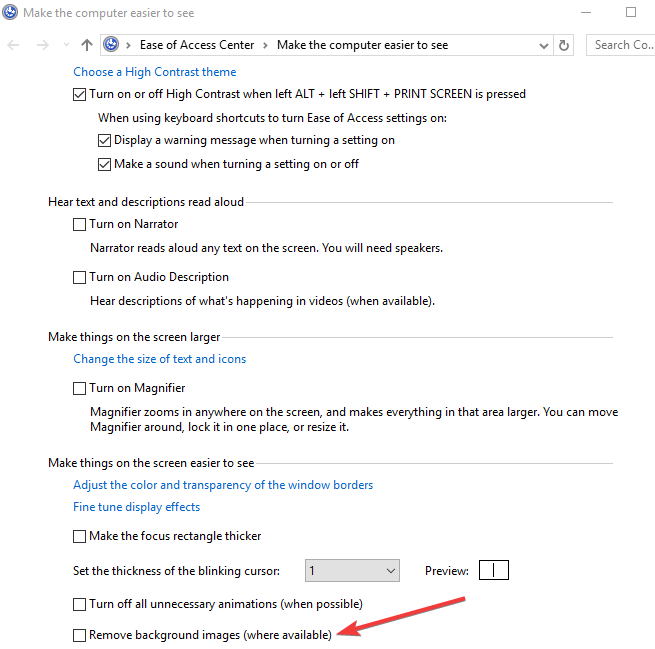
- Kad esat pabeidzis, noklikšķiniet uz Labi
- Pārstartējiet datoru un mēģiniet vēlreiz mainīt fonu
- SAISTĪTĀS: 4 labākās virtuālā kamīna programmatūras un lietotnes, lai iegūtu perfektu fonu
3. Izveidojiet jaunu lietotāja profilu ar administratora tiesībām
- Klikšķis Sākt
- Atlasiet Iestatījumi

- Klikšķis Ģimene un citi cilvēki
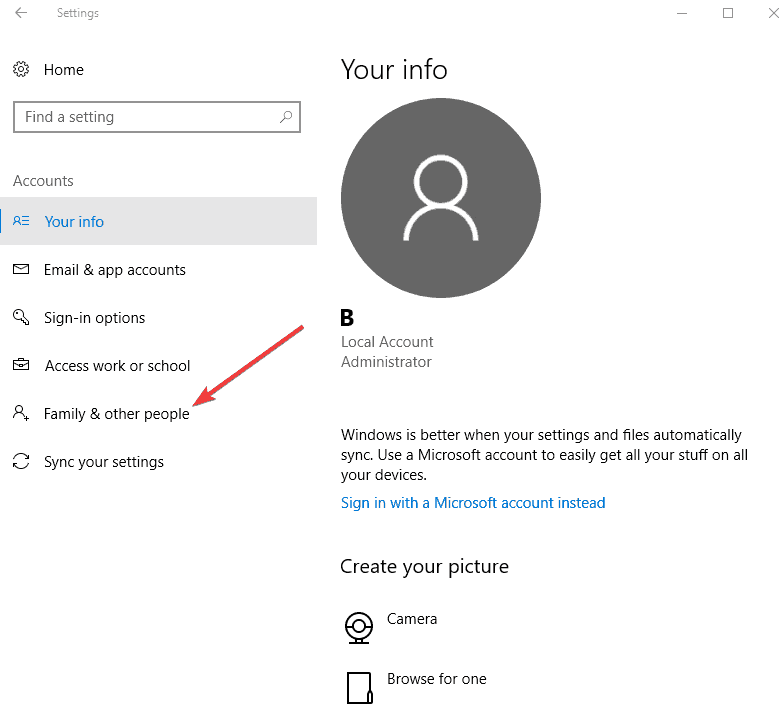
- Atlasiet Konti

- Klikšķis Pievienojiet šim datoram kādu citu

- Aizpildiet veidlapu ar lietotāja vārdu un paroli. Tiks izveidots jūsu jaunais lietotāja konts.
- Klikšķiniet uz Mainīt konta veidu
- Noklikšķiniet uz nolaižamās izvēlnes bultiņas un izvēlieties Administrators lai iestatītu kontu administratora līmenī
- Restartējiet datoru
Piesakieties tikko izveidotajā jaunajā kontā un vēlreiz iestatiet darbvirsmas fonu.
4. Dzēsiet TranscodedWallpaper vai slaidrādes failu reģistra redaktorā
Dažreiz, iespējams, nevarēsit mainīt fonu, jo izmantotais attēla fails ir bojāts un ir jāizdzēš. Lai to izdarītu:
- Noklikšķiniet uz Sākt un atlasiet File Explorer
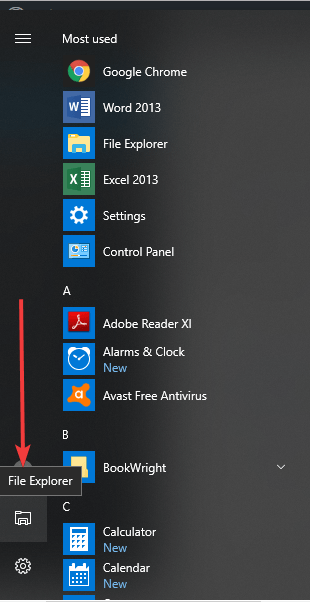
- Ielīmējiet šo ceļu adreses joslā: % USERPROFILE% \ AppData \ Roaming \ Microsoft \ Windows \ Themes
- Veiciet dubultklikšķi uz slideshow.ini faila un atveriet Notepad
- Iztukšojiet šī faila saturu Notepad, atlasot visu tekstu un izdzēšot to
- Saglabājiet izmaiņas un aizveriet File Explorer
- Mēģiniet vēlreiz mainīt fonu.
- SAISTĪTĀS: 5 labākie rīki fona noņemšanai no attēliem
5. Izmantojiet reģistra redaktoru
- Ar peles labo pogu noklikšķiniet uz Sākt un atlasiet Palaist
- Iet uz HKEY_LOCAL_MACHINE
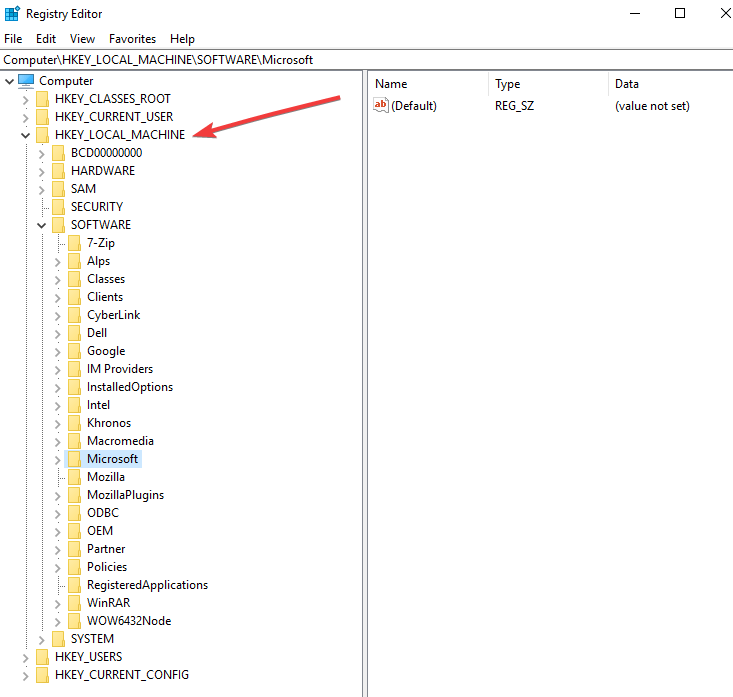
- Klikšķis Programmatūras \ Microsoft \ Windows \ CurrentVersion \ Politikas
- Ar peles labo pogu noklikšķiniet uz Politikas
- Noklikšķiniet uz Jauns
- Noklikšķiniet uz ATSLĒGAS un nosauciet to kā ActiveDesktop
- Pēc tam labajā pusē ar peles labo pogu noklikšķiniet uz Jauns
- Atlasiet DWORD un nosauciet to kā NoChangingWallPaper. DWORD vērtība 1 ierobežos izmaiņasdarbvirsmas fonā. Uz atļaut izmaiņām piešķirt tai vērtību 0.
- Restartējiet datoru
6. Veiciet tīru sāknēšanu
Palaidiet sistēmas skenēšanu, lai atklātu iespējamās kļūdas

Lejupielādējiet Restoro
Datora labošanas rīks

Klikšķis Sāciet skenēšanu lai atrastu Windows problēmas.

Klikšķis Labot visu lai novērstu problēmas ar patentēto tehnoloģiju.
Palaidiet datora skenēšanu ar Restoro Repair Tool, lai atrastu kļūdas, kas izraisa drošības problēmas un palēninājumus. Pēc skenēšanas pabeigšanas labošanas process bojātos failus aizstās ar svaigiem Windows failiem un komponentiem.
Tīra sāknēšana samazina konfliktus, kas saistīti ar programmatūru, kas var parādīt to, kas liek jums nespēt mainīt fons, parasti tādu lietotņu un pakalpojumu rezultātā, kas startē un darbojas fonā, startējot Windows normāli. Lai to izdarītu:
- Piesakieties kā administrators un meklēšanas lodziņā ierakstiet msconfig
- Atlasiet Sistēmas konfigurācija
- Atrodiet Pakalpojumi cilni
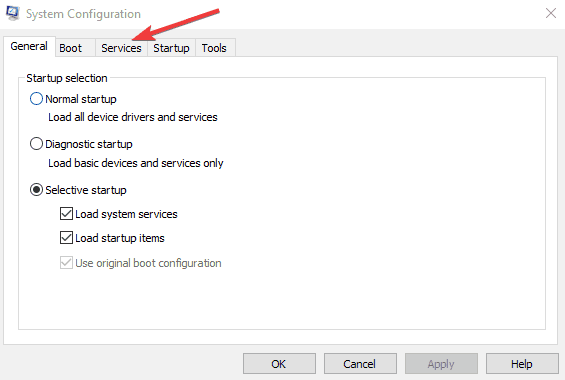
- Atlasiet Paslēpt visus Microsoft pakalpojumus lodziņā

- Klikšķis Atspējot visus
- Iet uz Uzsākt cilni
- Klikšķis Atveriet uzdevumu pārvaldnieku

- Aizveriet uzdevumu pārvaldnieku un pēc tam noklikšķiniet uz Labi
- Pārstartējiet datoru
7. Atspējojiet video draiveri
- Ar peles labo pogu noklikšķiniet uz Sākt un atlasiet Ierīču pārvaldnieks

- Ar peles labo pogu noklikšķiniet uz Videokarte
- Atlasiet Atspējot
- Restartējiet datoru
- Mēģiniet vēlreiz mainīt fona attēlu.
- SAISTĪTĀS: Labākās Final Fantasy XV tapetes, kuras iestatīt uz darbvirsmas
8. Izmantojiet Vienkāršas piekļuves centru
- Noklikšķiniet uz Sākt un atlasiet Iestatījumi
- Atlasiet Piekļuves vieglums
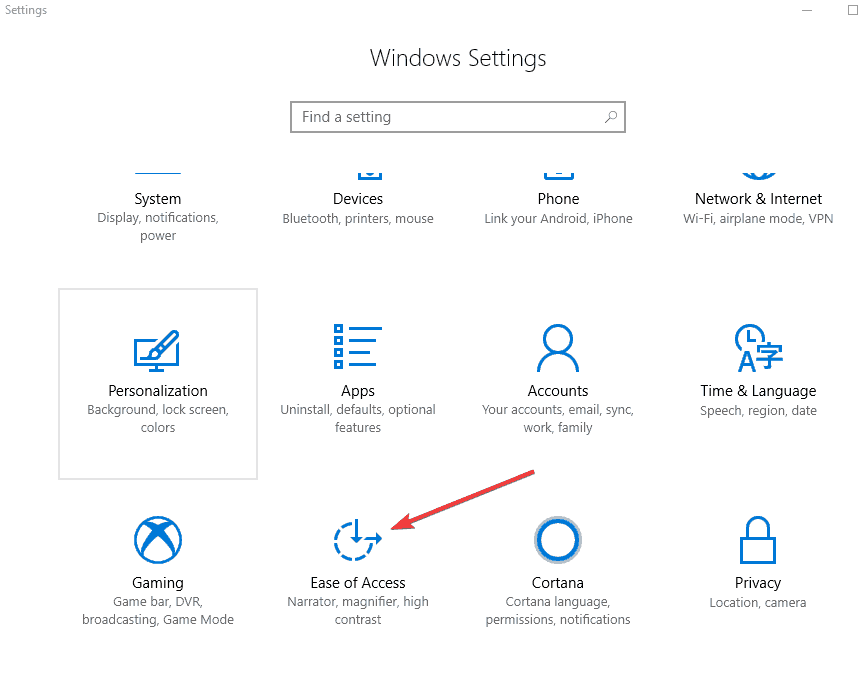
- Klikšķis Optimizējiet saiti Visual Display
- Ritiniet uz leju un atrodiet Izveidojiet datoru vieglāk redzēt sadaļā
- Pārliecinies ka Noņemt fona attēlus (ja pieejami)nav pārbaudīts
- Klikšķis Saglabāt, Lietot un Iziet.
9. Pārbaudiet, vai darbvirsmas fona iestatījumos ir pieejama opcija Plugged In
- Noklikšķiniet uz Sākt un atlasiet Vadības panelis
- Noklikšķiniet uz Aparatūra un skaņa

- Noklikšķiniet uz Enerģijas opcijas
- Izvēlieties enerģijas plānu
- Noklikšķiniet uz Mainīt plāna iestatījumus
- Noklikšķiniet uz Mainīt papildu enerģijas iestatījumus
- Noklikšķiniet uz Izvērst darbvirsmas fona iestatījumus
- Noklikšķiniet uz Izvērst slaidrādi
- Iestatiet opciju Plugged In uz Available

- SAISTĪTĀS: Kā iestatīt divu monitoru fonu operētājsistēmā Windows 10
10. Izmantojiet grupas politikas redaktoru
- Ar peles labo pogu noklikšķiniet uz Sākt un atlasiet Palaist
- Tips gpedit.msc un nospiediet enter
- Iet uz Lietotāja konfigurācija

- Atlasiet Administratīvās veidnes
- Dubultklikšķi Vadības panelis

- Dubultklikšķi Personalizēšana
- Meklējiet politiku Novērst darbvirsmas fona maiņu

- Veiciet dubultklikšķi uz tā, lai piekļūtu tā īpašībām
- Atlasiet Nav konfigurēts vai Atspējots lai iespējotu darbvirsmas fona maiņu. Ja tas ir iespējots, atspējojiet to.

11. Aktivizējiet opciju “Rādīt Windows fonu”
- Noklikšķiniet uz Sākt un atlasiet Iestatījumi
- Atlasiet Piekļuves vieglums
- Klikšķis Vairāk iespēju
- Ir slīdnis, kas skan: Rādīt Windows fonu
- Aktivizējiet to un vēlreiz mainiet fonu, lai redzētu, vai tas darbojas
Vai kāds no šiem risinājumiem palīdzēja atjaunot fona maiņas funkciju? Informējiet mūs, atstājot komentāru zemāk esošajā sadaļā.
SAISTĪTIE STĀSTI, KO PĀRBAUDĪT:
- Labot darbvirsmas fonu, kas operētājsistēmā Windows 10 8.1 ir kļuvis melns
- Top 10 Windows 10 dzīvās tapetes, kas jums jāizmēģina
- Šeit ir labākās instalējamās Windows 10 S tapetes
 Vai jums joprojām ir problēmas?Labojiet tos ar šo rīku:
Vai jums joprojām ir problēmas?Labojiet tos ar šo rīku:
- Lejupielādējiet šo datora labošanas rīku novērtēts kā lielisks vietnē TrustPilot.com (lejupielāde sākas šajā lapā).
- Klikšķis Sāciet skenēšanu lai atrastu Windows problēmas, kas varētu radīt problēmas ar datoru.
- Klikšķis Labot visu lai novērstu problēmas ar patentēto tehnoloģiju (Ekskluzīva atlaide mūsu lasītājiem).
Restoro ir lejupielādējis 0 lasītāji šomēnes.


